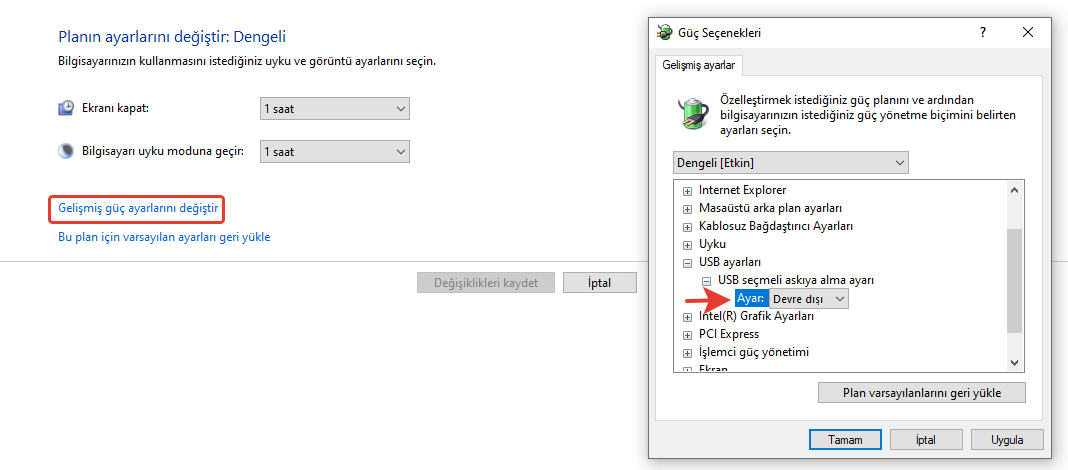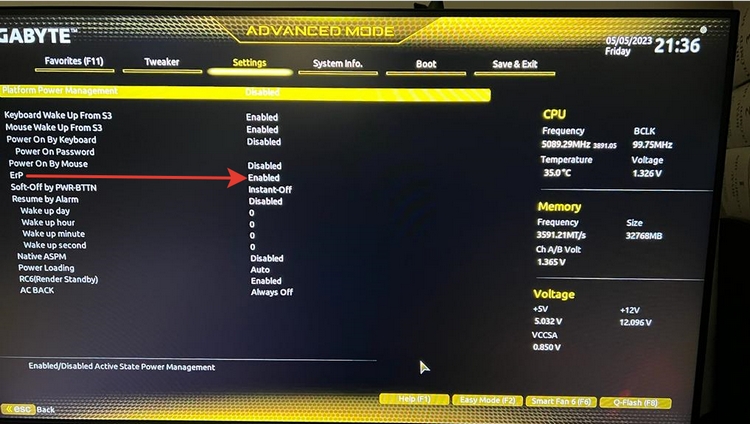Bilgisayar
Kesin Çözüm: Bilgisayar Kapalıyken USB Portları Çalışıyor

Bilgisayarınız kapalıyken USB portlarının çalıştığını fark ettiyseniz -ki genellikle mouse veya klavye ışıkları yanar- bunun birkaç nedeni olabilir.
Bunlardan biri, bilgisayarınızın aslında tamamen kapanmadığı, ancak uyku moduna geçtiği veya hazırda beklediği olabilir. Bu durumda, USB portları güç tasarrufu yapmak için kısıtlanmaz ve bağlı olan cihazlara enerji sağlamaya devam eder. Bu özellik, bazı cihazların şarj edilmesine veya veri aktarımına izin verir. Ancak, bu özellik istenmeyen sonuçlara da yol açabilir. Örneğin, USB portlarından gelen enerji bilgisayarınızın ısınmasına veya pilinizin boşalmasına neden olabilir. Ayrıca, bazı cihazlar uyku modundaki bilgisayarınızla iletişim kurmaya çalışabilir ve sorunlara yol açabilir. Bu nedenle, bilgisayarınız kapalıyken USB portlarının çalışmasını istemiyorsanız, bunu ayarlayabilirsiniz. Bunu yapmanın bir yolu, bilgisayarınızın güç seçeneklerini değiştirmektir. Bilgisayarınızın güç düğmesine basarak tamamen kapanmasını sağlayabilirsiniz. Ayrıca, bilgisayarınızın uyku moduna geçmesini veya hazırda beklemesini engelleyebilirsiniz. Bunun için Denetim Masası — Donanım ve Ses — Güç Seçenekleri — Plan Ayarlarını Değiştir (Aktif Olan) yolunu izleyebilirsiniz.
Burada USB ayarları altında USB seçici askıya alma ayarını devre dışı bırakabilirsiniz.
Bunu yapmanın başka bir yolu da, BIOS ayarlarınızı değiştirmektir. BIOS, bilgisayarınızın donanım ayarlarını yöneten bir yazılımdır. Bilgisayarınızı açarken beliren ekranda BIOS’a girmek için hangi tuşa basmanız gerektiğini görebilirsiniz. Genellikle F2, F10 veya Delete tuşlarıdır. BIOS’a girdikten sonra, USB portlarının güç durumunu kontrol eden bir seçenek (ErP – Enable) arayabilirsiniz.
Bu seçeneği bulduğunuzda, USB portlarının kapalıyken devre dışı bırakılmasını sağlayabilirsiniz. Bu işlemi tamamladıktan sonra BIOS’tan çıkarken kaydetmeyi (F10 – Enter) unutmayın. Böylece, bilgisayar kapalıyken USB portlarının çalışmasını önlemek için iki yöntem öğrenmiş oldunuz. Bu yöntemlerden birini uygulayarak hem enerji tasarrufu yapabilir hem de bilgisayarınızın performansını artırabilirsiniz.